connector-centreon-engine : module (Event Broker) Centreon pour Canopsis¶
Note
Ce module est maintenant disponible dans l'édition open-source de Canopsis.
Description¶
Le connecteur convertit des évènements de supervision Centreon en évènements Canopsis.
Il est écrit en C++, et des modules pré-compilés sont disponibles pour certains environnements. Ce module est open-source et disponible sous la licence Apache 2.0.
Ce module vient s'ajouter dans une instance Centreon existante, et doit ensuite être configuré depuis l'interface web de Centreon afin de rediriger le trafic vers Canopsis.
Installation¶
Note
Toutes les manipulations suivantes doivent être réalisées sur le nœud Centreon que vous souhaitez relier à Canopsis.
Prérequis¶
La transmission de flux réseau doit être permise entre Centreon et l'instance RabbitMQ de Canopsis (port TCP 5672 par défaut).
Récupération du connecteur¶
Vous devez récupérer la dernière version du connecteur, disponible à l'adresse suivante : https://git.canopsis.net/canopsis-connectors/connector-centreon-engine.
Vous pouvez pour cela cloner le dépôt Git, ou lancer la commande suivante pour récupérer une archive :
wget https://git.canopsis.net/canopsis-connectors/connector-centreon-engine/-/archive/master/connector-centreon-engine-master.tar.bz2 && tar xjf connector-centreon-engine-master.tar.bz2
Le reste de cette procédure part du principe que vous disposez de ce contenu dans un répertoire connector-centreon-engine*/.
Il faut ensuite installer deux composants : le module .so et l'extension web.
Installation du module .so¶
Des modules pré-compilés sont disponibles dans le répertoire precompiled/ de ce dépôt Git.
Il faut, pour cela, connaître votre environnement (CentOS 6, CentOS 7…) et votre version du Centreon Broker sur le système cible :
cat /etc/centos-release
CentOS Linux release 7.4.1708 (Core)
cbd -v
[1513786864] info: Centreon Broker 3.0.11
Dans cet exemple, on est sur une CentOS 7 avec un Centreon Broker (CBD) 3.0.11. Le module qui nous intéresse est donc precompiled/Centos7/85-amqp-cbd-3.0.11.so.
Attention
Vous devez utiliser la version correspondant EXACTEMENT au résultat de cbd -v. Ainsi, un connecteur 20.4.8 ne peut PAS fonctionner sur une version 20.4.11 de cbd.
Il faut ensuite l'envoyer dans le répertoire d'installation des modules Centreon (attention : le nom 85-amqp.so est attendu en destination) :
# À adapter en fonction du système cible !
sudo cp precompiled/Centos7/85-amqp-cbd-[VOTRE-VERSION-CBD-ICI].so /usr/share/centreon/lib/centreon-broker/85-amqp.so
Installation de l'extension web¶
Il faut ensuite ajouter l'extension centreon-extension/connector-centreon-canopsis sur le nœud Centreon, afin de pouvoir finaliser l'installation du module.
sudo cp -r centreon-extension/connector-centreon-canopsis/ /usr/share/centreon/www/modules/
sudo chown -R apache:apache /usr/share/centreon/www/modules/connector-centreon-canopsis
Il faut ensuite installer ce module depuis les menus suivants de l'interface web Centreon (Administration > Extensions > Modules > connector-centreon-canopsis et cliquer sur le bouton Action, sur la droite du tableau) :

Puis, valider l'installation de ce module en cliquant sur « Install Module » :

Le module est maintenant installé, mais vous devez obligatoirement le configurer.
Configuration du module¶
Aller dans Configuration > Pollers > Broker Configuration > central-broker-master.

Puis, dans la nouvelle page qui apparaît, aller dans l'onglet Output, choisir le module « AMQP - Canopsis AMQP bus » dans le menu déroulant, et cliquer sur le bouton « Add ».

Des options de configuration « Canopsis AMQP bus » apparaissent alors en bas de page. Il faut alors renseigner les informations de connexion à l'instance RabbitMQ de Canopsis (adresse, port, identifiants, nom de l'Exchange et du Virtual Host…). Valider ces changements avec le bouton « Save ».

Application des modifications¶
Attention
Les manipulations suivantes occasionnent une interruption de service. Cette étape est obligatoire : le connecteur Centreon ne fonctionnera pas tant que vous n'aurez pas fait les manipulations suivantes, exactement comme elles sont décrites.
Deux redémarrages doivent obligatoirement être réalisés pour que les modifications soient effectives :
- Redémarrage du Broker Centreon
- Redémarrage des Engines Centreon sous-jacents
Ces redémarrages doivent être réalisés dans cet ordre particulier.
Redémarrage du Broker¶
Retourner dans Configuration > Pollers > Broker Configuration > central-broker-master (cf. capture précédente).
Puis, forcer un redémarrage du Broker.
Redémarrage des Engines¶
Pour cela, aller dans Configuration > Pollers > cocher les éléments concernés > cliquer sur « Export configuration ».
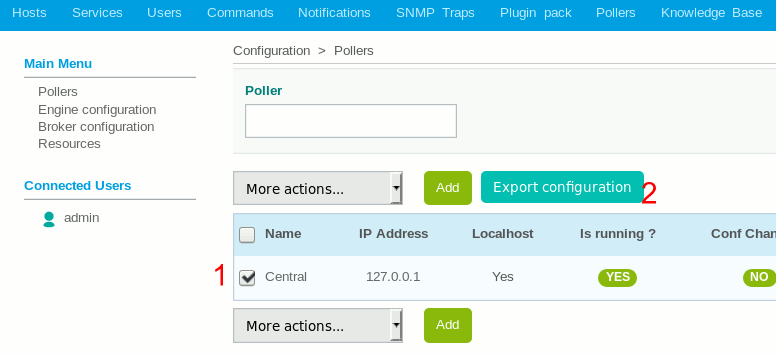
Sur la nouvelle page qui s'affiche, il faut ensuite cocher les cases « Move Export Files » et « Restart Monitoring Engine », puis choisir la méthode « Restart » dans le menu déroulant (un « Reload » n’est pas suffisant), et enfin cliquer sur le bouton « Export ».
